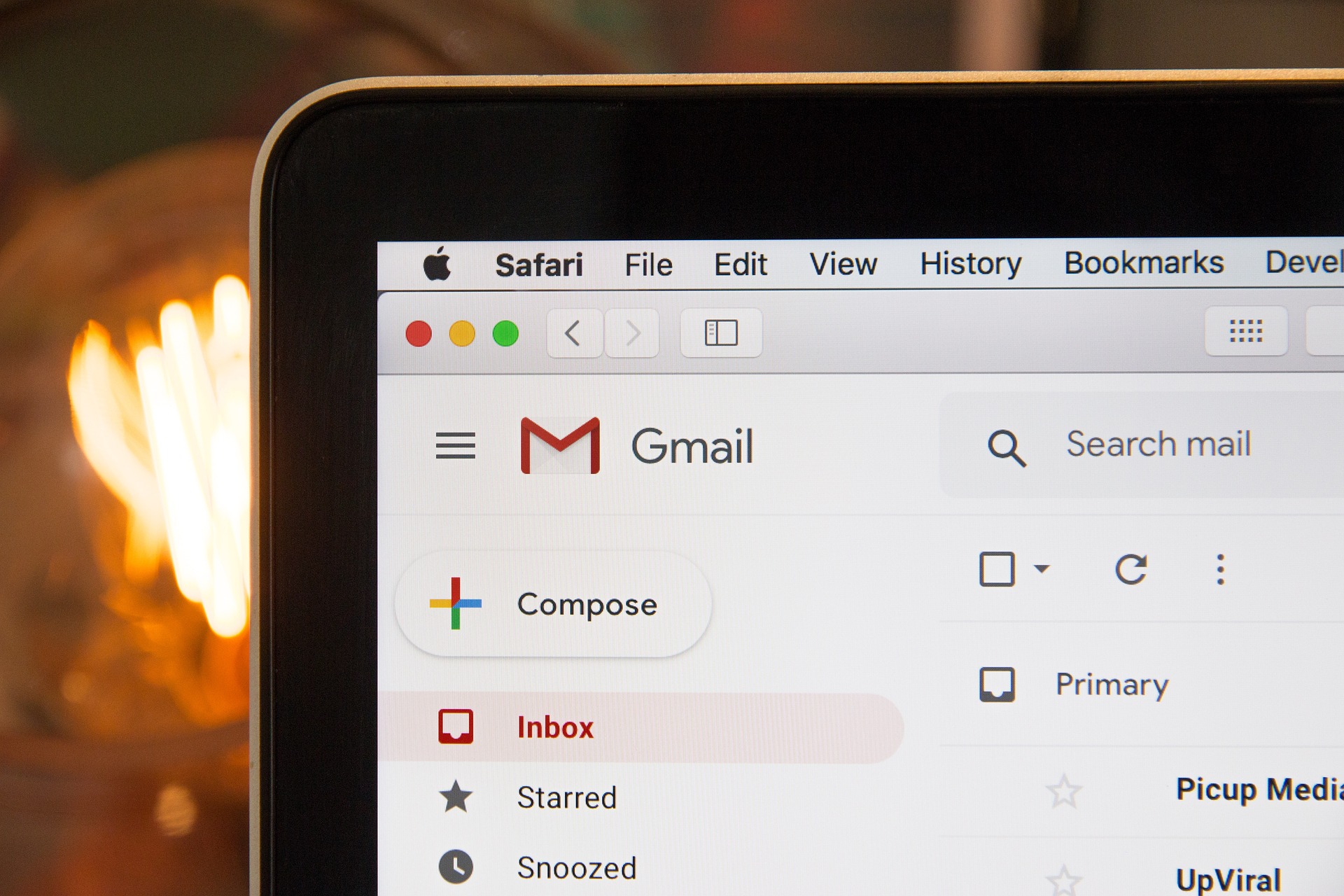L’incompatibilité entre Gmail et les appareils Mac peut provoquer de nombreuses frustrations chez les utilisateurs. Qu’il s’agisse d’erreurs de connexion, de problèmes de synchronisation ou de dysfonctionnements de l’application Mail d’Apple, ces obstacles perturbent la gestion quotidienne des courriers électroniques. Pourquoi ces problèmes surviennent-ils et comment y remédier efficacement ?
Voici une analyse complète des causes, des impacts et des solutions possibles.
Les principales causes des problèmes entre Gmail et Mac
1. Problèmes de compatibilité macOS et Gmail
Certaines versions anciennes de macOS rencontrent des difficultés avec les exigences de sécurité de Google. Depuis 2022, Gmail impose des protocoles de connexion plus stricts via OAuth 2.0, incompatibles avec des systèmes d’exploitation obsolètes. Selon MacGeneration, ce problème est récurrent pour les utilisateurs de macOS antérieurs à Mojave.
2. Paramètres IMAP/SMTP mal configurés
Les erreurs de configuration dans l’application Mail, notamment au niveau des protocoles IMAP et SMTP, peuvent bloquer l’accès aux messages Gmail. Ces protocoles permettent de synchroniser les mails entre Gmail et l’application Apple Mail. Une erreur classique inclut l’utilisation de mauvais ports ou d’un chiffrement SSL incorrect.
3. Problèmes de synchronisation
Une connexion Internet instable ou une désactivation des options IMAP dans les paramètres Gmail compliquent souvent la synchronisation des mails. Selon iMyFone, ces facteurs provoquent des délais de mise à jour des boîtes de réception ou empêchent totalement leur affichage.
4. Authentification et sécurité renforcées
Google impose désormais l’authentification à deux facteurs pour renforcer la sécurité des comptes. Ce processus requiert souvent un mot de passe d’application spécifique pour accéder à Gmail via des clients tiers comme Mail d’Apple.
5. Conflits logiciels avec des applications tierces
Certains logiciels comme les VPN ou antivirus peuvent bloquer la communication entre le client Mail et les serveurs Gmail. Ces outils analysent parfois les connexions sortantes, considérant Gmail comme une application à risque.
Conséquences des problèmes Gmail sur Mac
1. Perturbation des activités professionnelles
Pour de nombreux professionnels, un accès fluide à leur messagerie est essentiel. Lorsqu’ils ne peuvent pas envoyer ou recevoir leurs mails, cela peut entraîner des retards importants dans leurs projets ou des pertes d’opportunités.
2. Frustration des utilisateurs
Ces problèmes techniques suscitent de la frustration. Comme le souligne un utilisateur dans le forum Apple, « Chaque fois que je tente de synchroniser mes messages Gmail, je reçois une erreur d’authentification. » Cette expérience illustre le désarroi généré par ces dysfonctionnements.
3. Usage limité des fonctionnalités avancées
Certains outils Gmail, comme les libellés ou les règles de filtrage, deviennent inaccessibles ou inefficaces sur l’application Mail. Cela contraint les utilisateurs à recourir au navigateur ou à des alternatives comme Outlook.
Solutions pour résoudre les problèmes Gmail sur Mac
1. Mettre à jour macOS et les applications Mail
Les mises à jour logicielles corrigent souvent les problèmes de compatibilité et renforcent la sécurité. Pour cela :
- Ouvrez les préférences système et accédez à Mise à jour logicielle.
- Téléchargez et installez la dernière version disponible.
2. Configurer correctement les paramètres Gmail
Vérifiez les options IMAP dans les paramètres Gmail :
- Activez l’option « Accès IMAP » dans les paramètres Gmail.
- Configurez l’application Mail avec les ports corrects (993 pour IMAP et 587 pour SMTP) et utilisez un chiffrement SSL/TLS.
3. Activer l’authentification à deux facteurs
Pour accéder à Gmail, Google recommande :
- L’activation de l’authentification à deux facteurs.
- La création d’un mot de passe d’application spécifique à utiliser dans Mail.
4. Désactiver les logiciels interférents
Désactivez temporairement votre VPN ou antivirus. Si cela résout le problème, ajoutez l’application Mail comme exception dans vos paramètres de sécurité.
5. Réinitialiser ou reconfigurer le compte Gmail
Si les problèmes persistent, supprimez votre compte Gmail de l’application Mail, puis :
- Reconnectez-vous en utilisant le guide de configuration.
- Suivez les étapes fournies par l’assistance Apple.
6. Alternatives à l’application Mail
Si tout échoue, envisagez d’utiliser Gmail dans un navigateur ou des clients de messagerie alternatifs comme Outlook ou Thunderbird. Ces applications offrent souvent une meilleure compatibilité avec Gmail.
Tableau comparatif des solutions disponibles
| Problème | Solution recommandée | Difficulté |
|---|---|---|
| Compatibilité macOS | Mise à jour système | Faible |
| Configuration IMAP/SMTP | Vérification manuelle des ports | Moyenne |
| Authentification | Activation 2FA et mot de passe spécifique | Moyenne |
| Conflits logiciels | Désactivation temporaire | Faible |
| Synchronisation | Reconfiguration des paramètres Mail | Moyenne |
Avis et expériences utilisateurs
Un professionnel du marketing partage :
« Après avoir réinitialisé mes paramètres IMAP et activé l’authentification à deux facteurs, tout fonctionne parfaitement. Je recommande fortement cette méthode ! »
Et vous, quelles solutions avez-vous testées pour résoudre vos problèmes de connexion Gmail sur Mac ? Partagez vos astuces en commentaire !